Windows zeigt den Fehler 0x80070035 an, wenn ihr über euer Netzwerk versucht auf Dateien eines anderen Computers zuzugreifen.
Erfahre mehr zu unseren Affiliate-Links
Wenn du über diese Links einkaufst, erhalten wir eine Provision, die unsere
redaktionelle Arbeit unterstützt. Der Preis für dich bleibt dabei
unverändert. Diese Affiliate-Links sind durch ein Symbol
gekennzeichnet. Mehr erfahren.
0x80070035: Auf PC konnte nicht zugegriffen werden
Dieser Fehler kann auftauchen, wenn ihr über das Netzwerk auf die Dateien und Ordner eines anderen PCs zugreifen wollt:
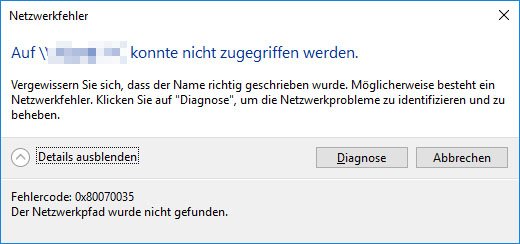
Lösung – Drittanbieter-Firewall blockiert Zugriff (Kapersky)
- Deaktiviert Firewalls von Drittanbietern wie Kapersky, falls ihr solche nutzt, und prüft ob der Zugriff (nach einem Neustart) wieder funktioniert.
- Klickt in dem Fall auf das Kapersky-Startsymbol und im Fenster auf Einstellungen > Firewall.
- Wählt die Einträge Einstellungen und Netzwerke aus.
- Klickt mit der rechten Maustaste auf euren Netzwerk-Eintrag und nehmt ihn in die Liste der vertrauenswürdigen Netzwerke auf.
Überlegt auch, ob ihr weitere „Security Software“ installiert habt, die Netzwerkzugriffe blockieren können. Darunter zählen auch ganz allgemein bloße Virenscanner. Im Video zeigen wir weitere Lösungen für Netzwerkprobleme:
Weitere Fehlerquellen ausschließen
- Stellt sicher, dass sich beide Rechner in der gleichen Arbeitsgruppe befinden.
- Lest euch die Punkte der Anleitung Heimnetzwerk einrichten durch und prüft, ob ihr irgendwo eine wichtige Einstellung vergessen habt.
- Auch das Ändern des Netzwerktyps von „Privat“ auf „Öffentlich“ oder umgekehrt kann helfen.
- Schließt weitere Fehler aus, indem ihr schaut, ob ihr auf andere Netzwerk-Rechner zugreifen könnt, oder ob der Fehler nur bei einem bestimmten Computer vorkommt.
- Probiert den umgekehrten Weg, ob ihr vom anderen Rechner auf euren Rechner zugreifen könnt.
- Unter Umständen könnt ihr auf den Rechner zugreifen, indem ihr in Windows-Explorer oben in die Adresszeile direkt die IP des jeweiligen Rechners eingebt, z.b. \\192.168.178.2\.
Wenn nichts hilft, könnt ihr versuchen den PC zurückzusetzen beziehungsweise aufzufrischen, um versehentlich vorgenommene falsche Konfigurationen rückgängig zu machen.

